Como webmaster, sempre quis ser capaz de ver os hits em tempo real assim que chegassem. Claro, o Google Analytics é um pacote maravilhoso para observar tendências ao longo do tempo, mas há um atraso de algumas horas aí, e você realmente não pode ver dados como solicitações por segundo ou total de bytes.
É aqui que o Apchatop entra em ação. É um utilitário de linha de comando muito simples que você pode usar para monitorar o tráfego em tempo real. Ele faz isso analisando os arquivos de log do apache e exibindo uma saída significativa na tela.
Usando Apachetop
Depois de instalar o utilitário (instruções abaixo), você pode iniciá-lo simplesmente executando apachetop na linha de comando. Visto que o apachetop às vezes assume o diretório errado para os arquivos de log, você pode passar o parâmetro -f para especificar a localização do arquivo de log. Isso também é útil quando você tem muitos hosts virtuais na mesma caixa.
apachetop -f /var/www/vhosts/howtogeek.com/statistics/logs/access_log
Isso é o que você verá depois que algumas solicitações forem recebidas:
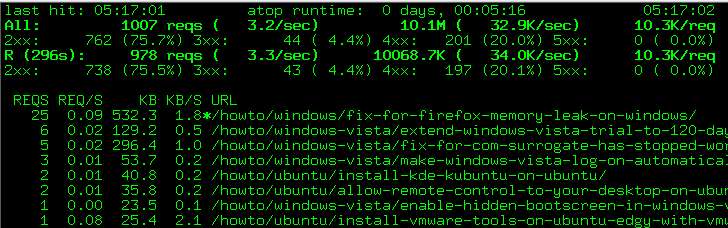
Cronograma de monitoramento
A primeira coisa a notar é que o intervalo de tempo padrão para os dados mostrados é de 30 segundos, então não espere que a contagem total continue a subir para sempre. Você pode mudar isso passando alguns argumentos diferentes.
apachetop -H hits (exibirá estatísticas sobre o último x número de acertos)
apachetop -T secs (exibirá estatísticas nos últimos x número de segundos)
Tenho usado um intervalo de 5 a 10 minutos em meus testes e isso realmente mostra alguns comentários úteis. Existem outras opções que você também pode experimentar.
Filtros
A próxima coisa a observar é que você pode filtrar o que é mostrado na exibição. Para acessar os filtros, use a tecla f, e você deverá ver uma pequena linha aparecer.

Acerte o a para adicionar um filtro e a linha deve mudar. Agora você pode escolher filtrar por URL, referenciador ou host.

Vou escolher o URL clicando no você chave. A caixa de diálogo do filtro aparecerá perto da parte inferior:

Como todos os meus artigos estão no subdiretório / como fazer /, irei inseri-lo. Agora o apachetop mostrará apenas os hits relevantes aos hits dos artigos, em vez de cada hit de cada imagem.
Ver Detalhes do Pedido
Se você usar as teclas para cima / para baixo, verá que o cursor se move para cima e para baixo para permitir que você selecione uma solicitação. (observe o * char)
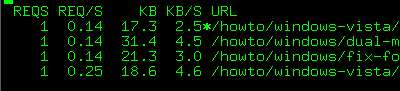
Se você pressionar a tecla de seta para a direita, será direcionado à página de detalhes dessa solicitação. A partir daqui, você pode ver os hosts reais que acessam seu site, bem como os referenciadores. Não vou mostrar os hosts, pois não quero fornecer o endereço IP do usuário, mas você pode ver o referenciador aqui:

Para voltar à lista, basta usar a tecla de seta para a esquerda.
Alternar entre hosts, referenciadores e URLs
Se você usar o d , você pode alternar facilmente entre as diferentes visualizações.
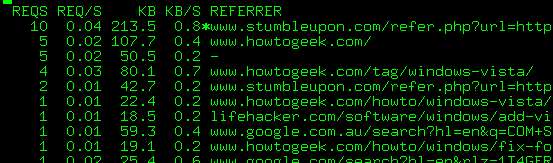
Por exemplo, aqui posso ver qual tráfego o StumbleUpon está me enviando e, em seguida, posso usar a visualização de detalhes (seta para a direita) para ver os artigos exatos que estão sendo afetados pelo stumbleupon.
Socorro
A qualquer momento você pode acertar o? ou as teclas h para ir para a tela de ajuda, que lhe dará uma visão rápida de todas as opções.
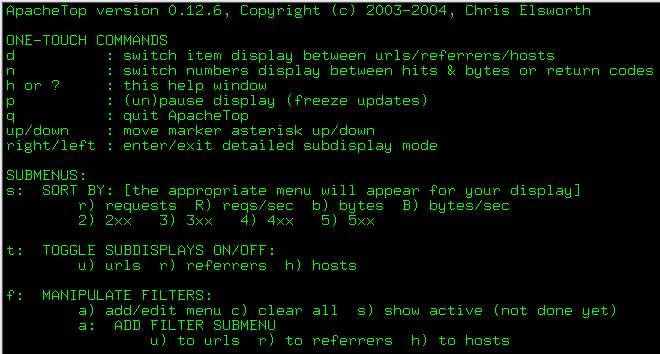
Acho o tipo por muito útil.
Instalando no Ubuntu
sudo apt-get install apachetop
Instalando a partir da fonte no CentOS
wget http://www.webta.org/apachetop/apachetop-0.12.6.tar.gz
yum install readline-devel
yum install ncurses-devel
tar xvzf apachetop-0.12.6.tar.gz
cd apachetop-0.12.6
./configure
faço
O binário pode ser encontrado em src / apachetop e você pode copiá-lo para qualquer lugar que desejar.
Instalando a partir da fonte no Ubuntu
wget http://www.webta.org/apachetop/apachetop-0.12.6.tar.gz
sudo apt-get install ncurses-dev
sudo apt-get install libreadline5-dev
tar xvzf apachetop-0.12.6.tar.gz
cd apachetop-0.12.6
./configure
faço
O binário pode ser encontrado em src / apachetop e você pode copiá-lo para qualquer lugar que desejar.







